صدور برگه دریافت و پرداخت وجه
برگه دریافت وجه
در برگه دریافت وجه میتوانید مبالغ دریافت شده از مشتریها (وجه نقد، چک و...) را ذخیره نمایید. برای ورود به فرم برگه دریافت وجه در فرم اصلی برنامه بر روی دکمه برگه دریافت کلیک کنید یا با استفاده از کلید ترکیبی Alt+D وارد فرم برگه دریافت شوید. 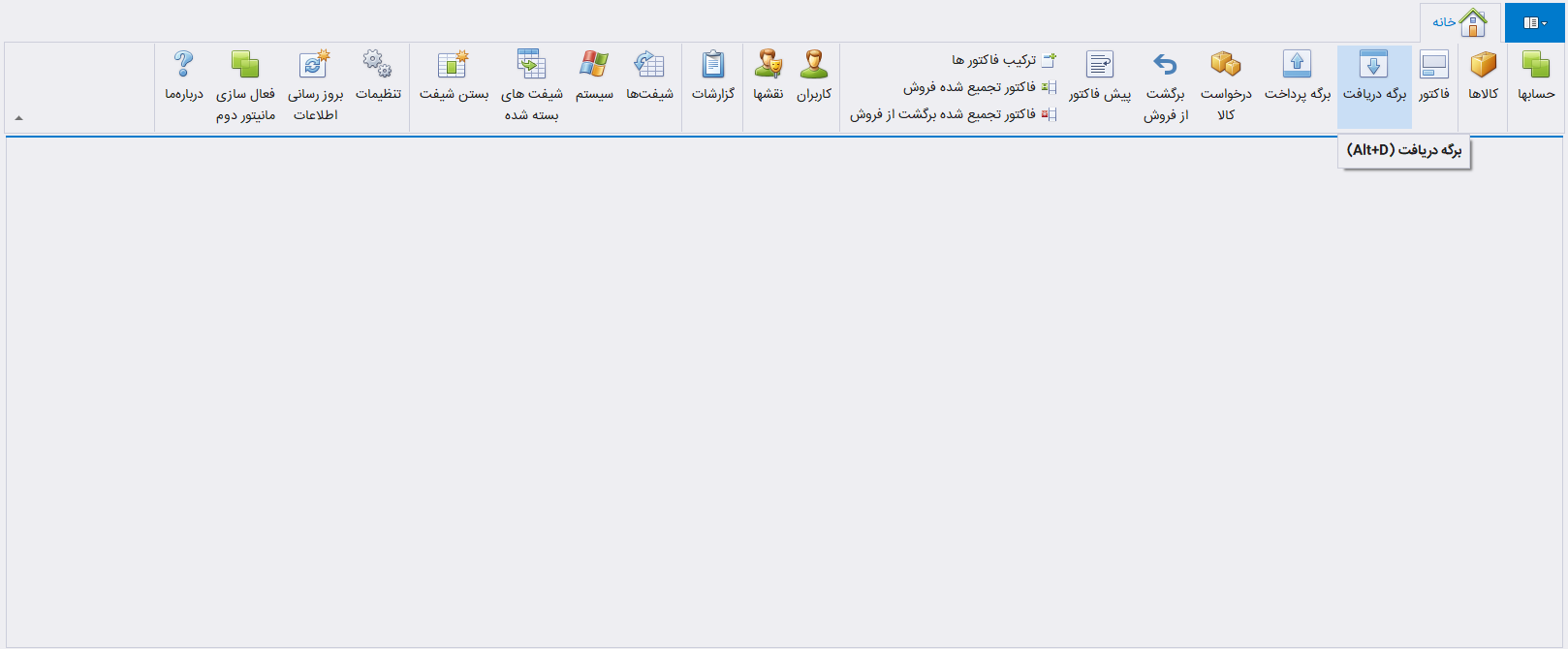 در فرم باز شده در لیست کشویی شماره میتوانید برگه دریافتهای صادر شده را مشاهده کنید.
در فرم باز شده در لیست کشویی شماره میتوانید برگه دریافتهای صادر شده را مشاهده کنید. 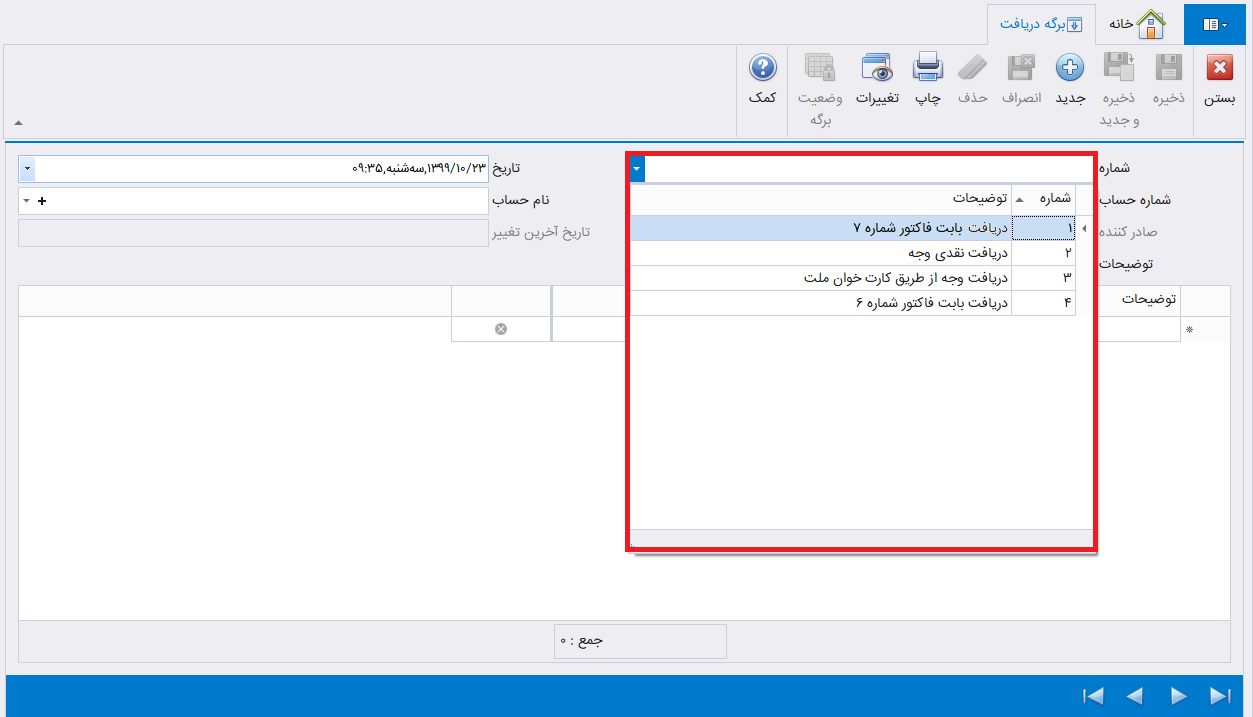 برای صدور برگه دریافت جدید بر روی دکمه جدید کلیک کنید. در قسمت تاریخ، تاریخ برگه دریافت را انتخاب کنید. در قسمت شماره حساب یا نام حساب، طرف حساب برگه دریافت را از لیست کشویی حسابها انتخاب کنید. همچنین با انتخاب دکمه
برای صدور برگه دریافت جدید بر روی دکمه جدید کلیک کنید. در قسمت تاریخ، تاریخ برگه دریافت را انتخاب کنید. در قسمت شماره حساب یا نام حساب، طرف حساب برگه دریافت را از لیست کشویی حسابها انتخاب کنید. همچنین با انتخاب دکمه ![]() میتوانید حساب مورد نظر خود را تعریف کنید. در قسمت توضیحات میتوانید توضیحات برگه دریافت را وارد کنید.
میتوانید حساب مورد نظر خود را تعریف کنید. در قسمت توضیحات میتوانید توضیحات برگه دریافت را وارد کنید. 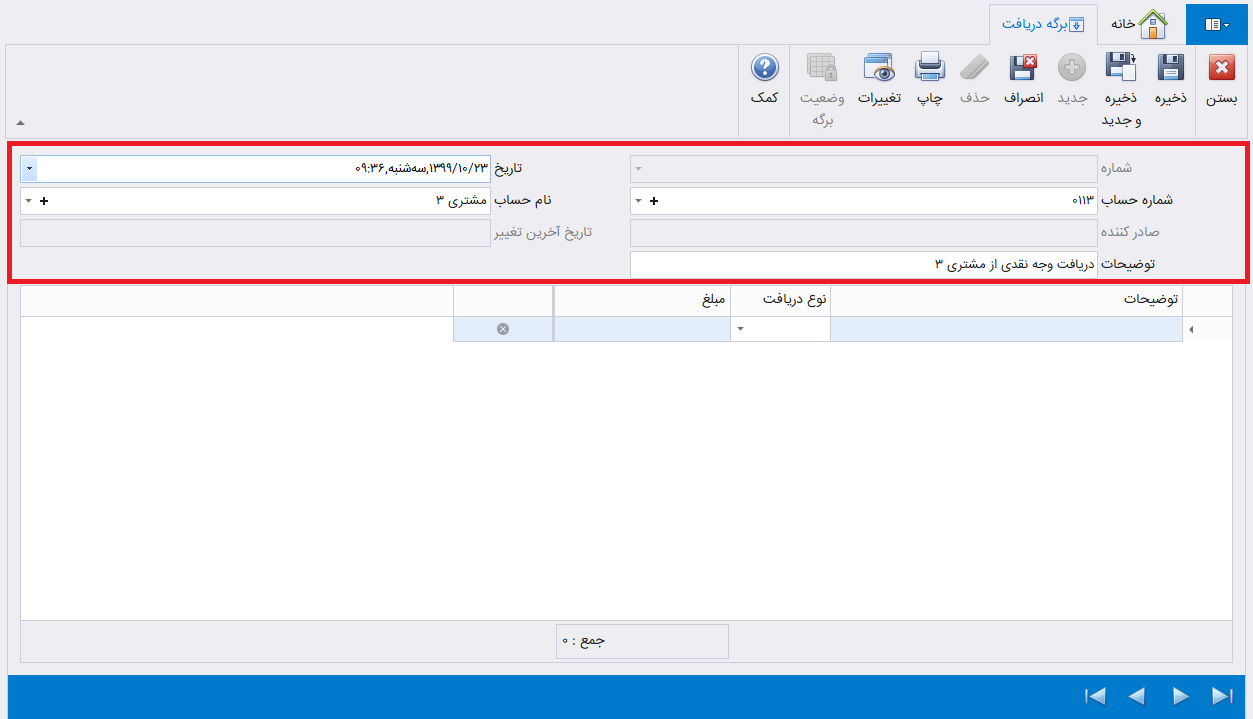 برای ثبت ردیفهای برگه دریافت وجه، در جدول یک سطر جدید ایجاد کنید. در ستون توضیحات میتوانید توضیحات ردیف دریافت را وارد کنید. در ستون مبلغ، مبلغ دریافتی و در ستون نوع، نوع دریافت (نقد ،چک پول و...) را از لیست کشویی انتخاب کنید. بعد از تعیین موارد مورد نظر بر روی دکمه ذخیره کلیک کنید.
برای ثبت ردیفهای برگه دریافت وجه، در جدول یک سطر جدید ایجاد کنید. در ستون توضیحات میتوانید توضیحات ردیف دریافت را وارد کنید. در ستون مبلغ، مبلغ دریافتی و در ستون نوع، نوع دریافت (نقد ،چک پول و...) را از لیست کشویی انتخاب کنید. بعد از تعیین موارد مورد نظر بر روی دکمه ذخیره کلیک کنید. 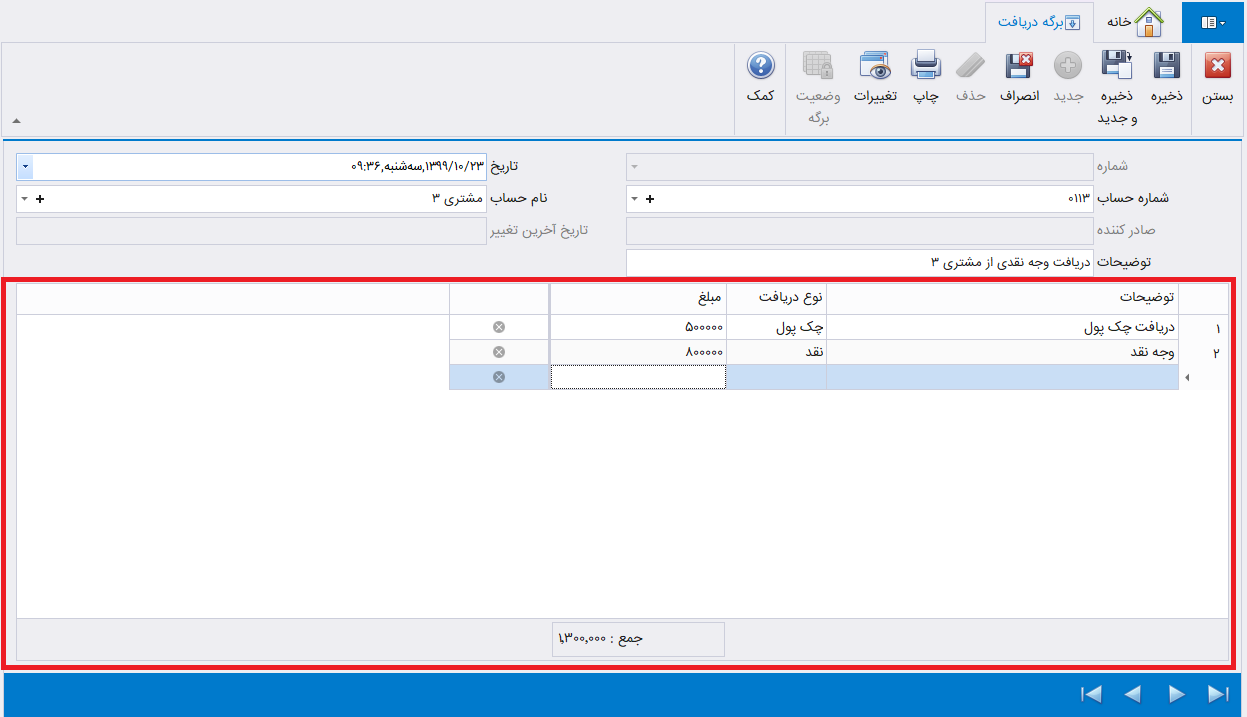 برای چاپ برگه دریافت در بالا فرم بر روی دکمه چاپ کلیک کنید تا برگه انتخاب شده چاپ شود.
برای چاپ برگه دریافت در بالا فرم بر روی دکمه چاپ کلیک کنید تا برگه انتخاب شده چاپ شود. 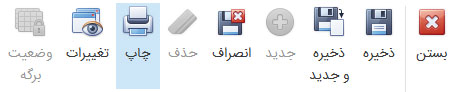 با استفاده از دکمه تغییرات میتوانید، تغییرات انجام شده روی برگه دریافت وجه را مشاهده کنید.
با استفاده از دکمه تغییرات میتوانید، تغییرات انجام شده روی برگه دریافت وجه را مشاهده کنید.  با استفاده از دکمه وضعیت برگه میتوانید، وضعیت برگه دریافت وجه را مشاهده نمایید.
با استفاده از دکمه وضعیت برگه میتوانید، وضعیت برگه دریافت وجه را مشاهده نمایید.  برای حذف برگه دریافت در بالا فرم بر روی دکمه حذف کلیک کنید تا برگه انتخاب شده حذف شود.
برای حذف برگه دریافت در بالا فرم بر روی دکمه حذف کلیک کنید تا برگه انتخاب شده حذف شود. 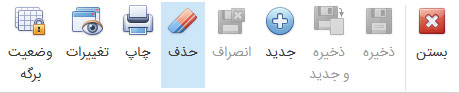
برگه پرداخت وجه
در برگه پرداخت وجه میتوانید مبالغ پرداخت شده به طرف حسابهای شعبه (وجه نقد، چک و...) را ثبت نمایید. برای ورود به فرم برگه پرداخت وجه در فرم اصلی برنامه بر روی دکمه برگه پرداخت کلیک کنید یا با استفاده از کلید ترکیبی Alt+P وارد فرم برگه پرداخت شوید. 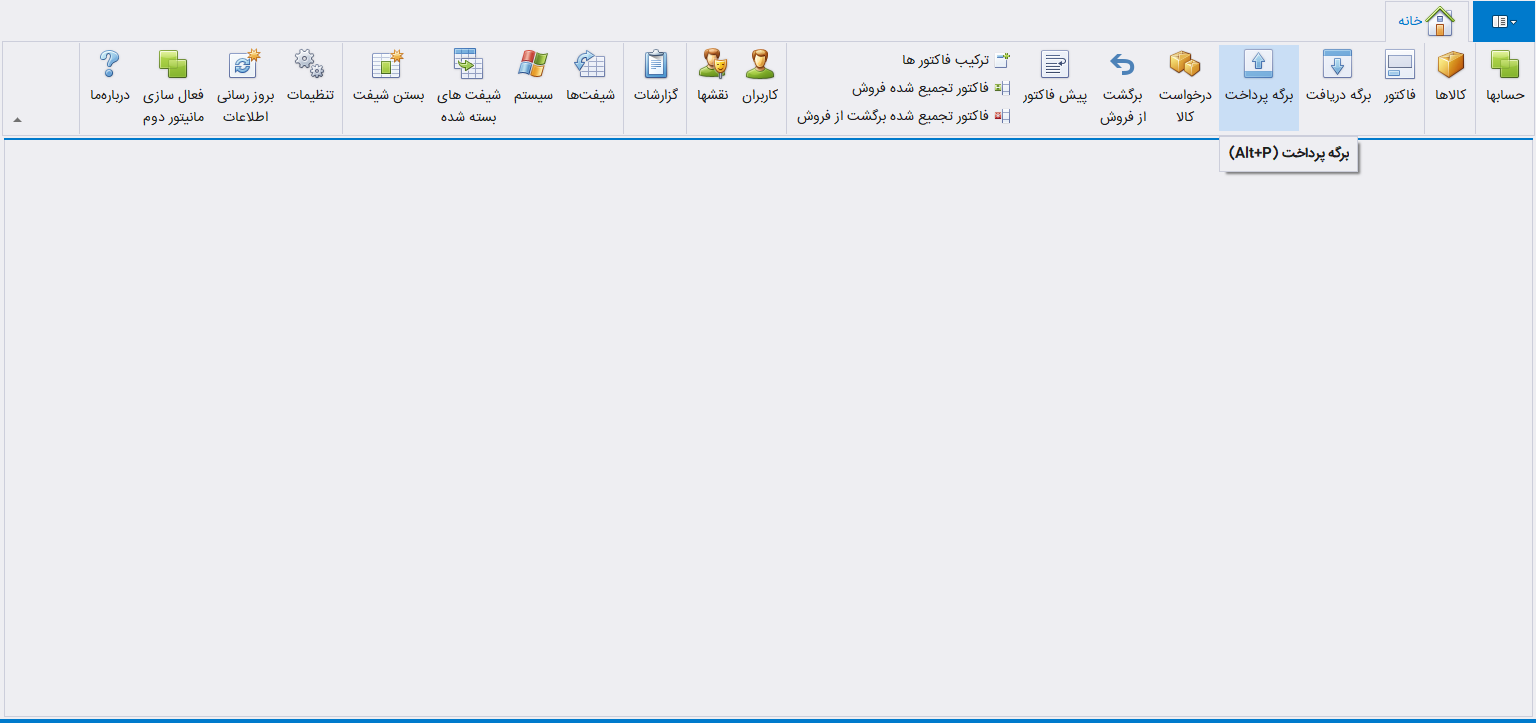 در فرم باز شده در لیست کشویی شماره میتوانید برگه پرداختهای صادر شده را مشاهده کنید.
در فرم باز شده در لیست کشویی شماره میتوانید برگه پرداختهای صادر شده را مشاهده کنید.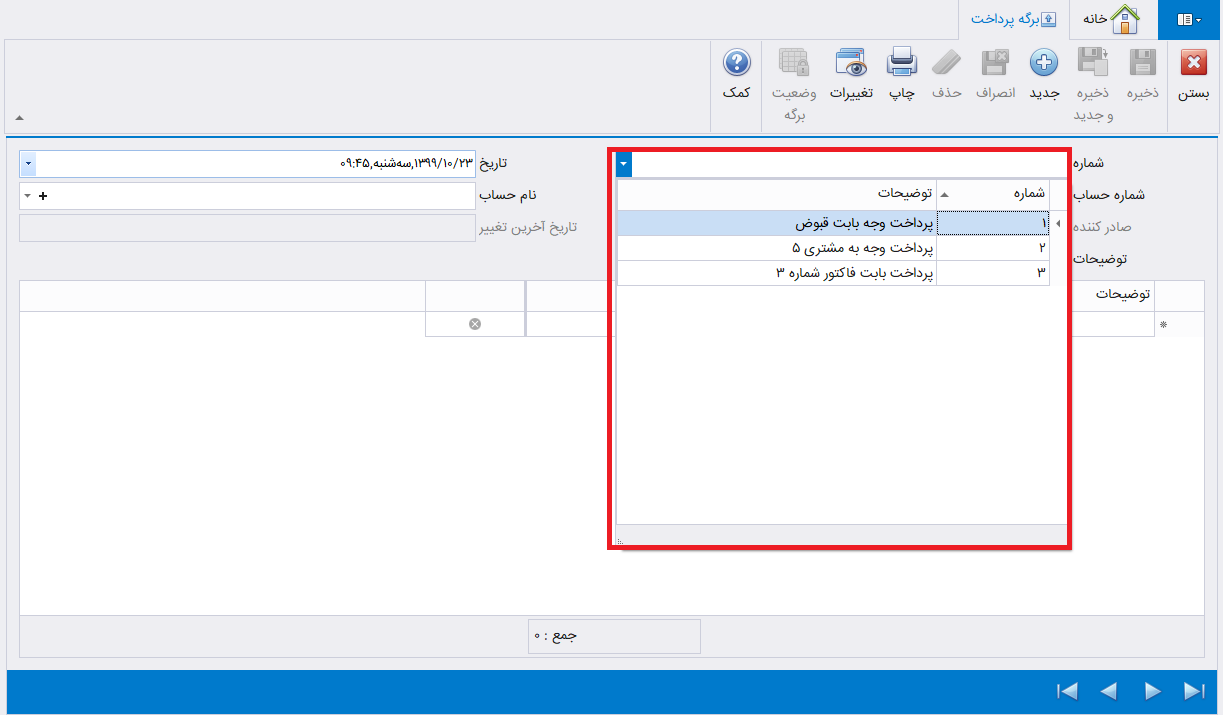 برای صدور برگه پرداخت جدید بر روی دکمه جدید کلیک کنید. در قسمت تاریخ، تاریخ برگه پرداخت را انتخاب کنید. در قسمت شماره حساب یا نام حساب، طرف حساب برگه پرداخت را از لیست کشویی حسابها انتخاب کنید. همچنین با انتخاب دکمه
برای صدور برگه پرداخت جدید بر روی دکمه جدید کلیک کنید. در قسمت تاریخ، تاریخ برگه پرداخت را انتخاب کنید. در قسمت شماره حساب یا نام حساب، طرف حساب برگه پرداخت را از لیست کشویی حسابها انتخاب کنید. همچنین با انتخاب دکمه ![]() میتوانید حساب مورد نظر خود را تعریف کنید. در قسمت توضیحات میتوانید توضیحات برگه پرداخت وجه را وارد کنید.
میتوانید حساب مورد نظر خود را تعریف کنید. در قسمت توضیحات میتوانید توضیحات برگه پرداخت وجه را وارد کنید. 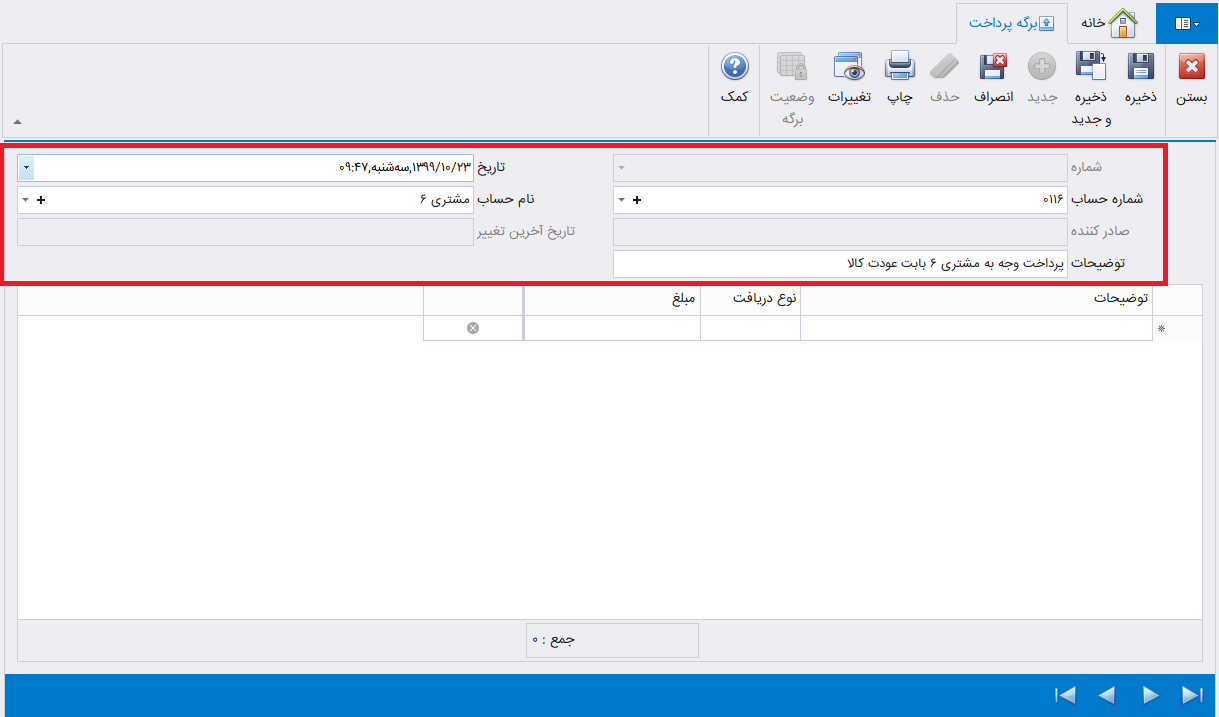 برای ثبت ردیفهای برگه پرداخت وجه، در جدول یک سطر جدید ایجاد کنید. در ستون توضیحات میتوانید توضیحات ردیف پرداخت را وارد کنید. در ستون مبلغ، مبلغ دریافتی و در ستون نوع، نوع پرداخت (نقد، چک پول و ....) را از لیست کشویی انتخاب کنید. بعد از تعیین موارد مورد نظر بر روی دکمه ذخیره کلیک کنید.
برای ثبت ردیفهای برگه پرداخت وجه، در جدول یک سطر جدید ایجاد کنید. در ستون توضیحات میتوانید توضیحات ردیف پرداخت را وارد کنید. در ستون مبلغ، مبلغ دریافتی و در ستون نوع، نوع پرداخت (نقد، چک پول و ....) را از لیست کشویی انتخاب کنید. بعد از تعیین موارد مورد نظر بر روی دکمه ذخیره کلیک کنید. 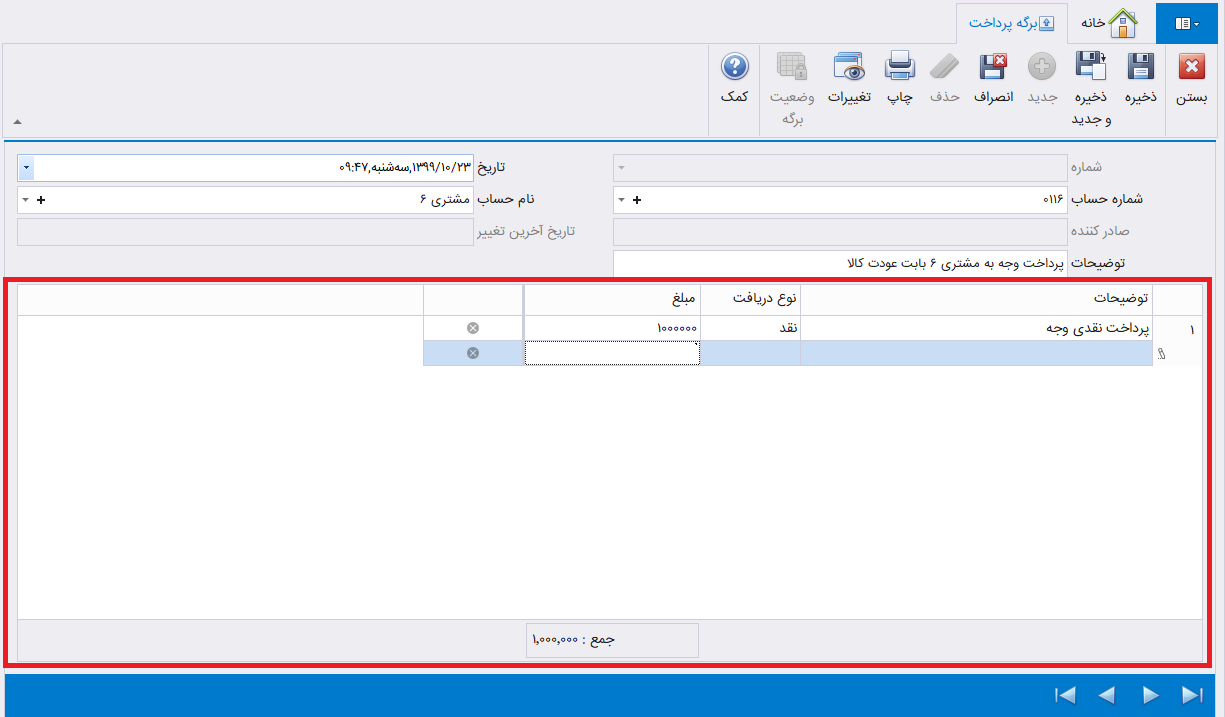 برای چاپ برگه پرداخت در بالا فرم بر روی دکمه چاپ کلیک کنید تا برگه انتخاب شده چاپ شود.
برای چاپ برگه پرداخت در بالا فرم بر روی دکمه چاپ کلیک کنید تا برگه انتخاب شده چاپ شود. 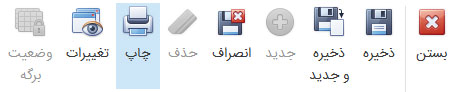 با استفاده از دکمه تغییرات میتوانید، تغییرات انجام شده روی برگه پرداخت وجه را مشاهده کنید.
با استفاده از دکمه تغییرات میتوانید، تغییرات انجام شده روی برگه پرداخت وجه را مشاهده کنید.  با استفاده از دکمه وضعیت برگه میتوانید، وضعیت برگه پرداخت وجه را مشاهده نمایید.
با استفاده از دکمه وضعیت برگه میتوانید، وضعیت برگه پرداخت وجه را مشاهده نمایید.  برای حذف برگه پرداخت در بالا فرم بر روی دکمه حذف کلیک کنید تا برگه انتخاب شده حذف شود.
برای حذف برگه پرداخت در بالا فرم بر روی دکمه حذف کلیک کنید تا برگه انتخاب شده حذف شود. 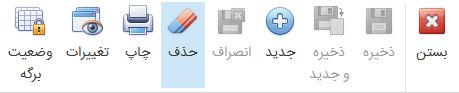
تعریف انواع دریافت
برای تعریف انواع دریافت وجه در برنامه شعب فروشگاهی در فرم اصلی برنامه بر روی دکمه ![]() کلیک و در منوی باز شده گزینه نوع دریافت را انتخاب کنید.
کلیک و در منوی باز شده گزینه نوع دریافت را انتخاب کنید. 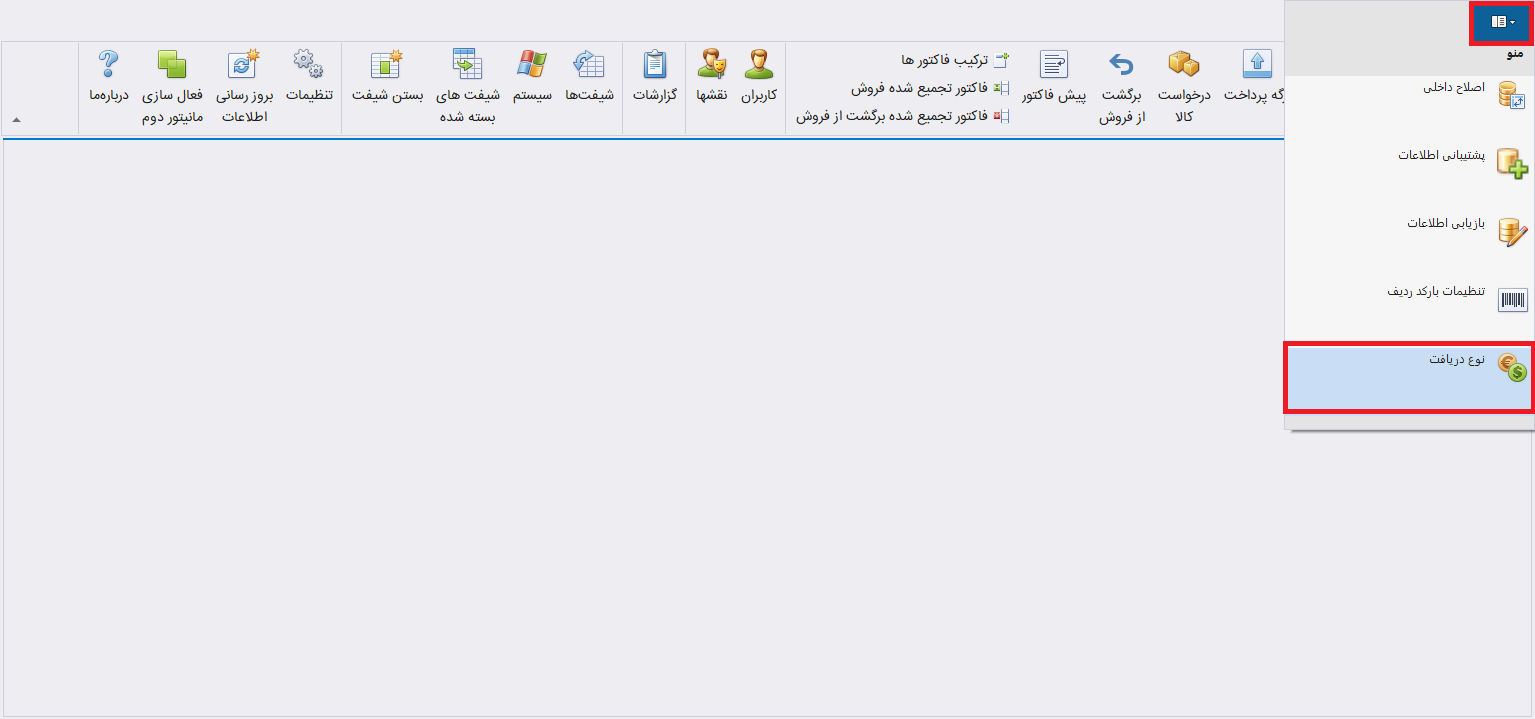 در فرم باز شده نام کاربری و رمز عبور مدیر سیستم را وارد نمایید و بر روی دکمه ورود کلیک کنید. توجه داشته باشید که نام کاربری و رمز عبور پیش فرض مدیر سیستم، admin ، 777777 است.
در فرم باز شده نام کاربری و رمز عبور مدیر سیستم را وارد نمایید و بر روی دکمه ورود کلیک کنید. توجه داشته باشید که نام کاربری و رمز عبور پیش فرض مدیر سیستم، admin ، 777777 است. 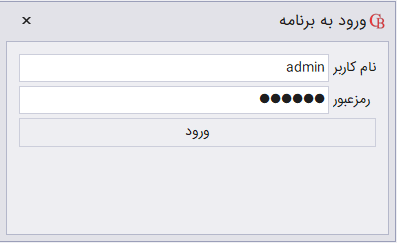 در فرم باز شده لیست نوع دریافتهای تعریف شده در سیستم نمایش داده میشود. برای معرفی نوع دریافت وجه جدید بر روی دکمه نوع دریافت جدید کلیک کنید.
در فرم باز شده لیست نوع دریافتهای تعریف شده در سیستم نمایش داده میشود. برای معرفی نوع دریافت وجه جدید بر روی دکمه نوع دریافت جدید کلیک کنید. 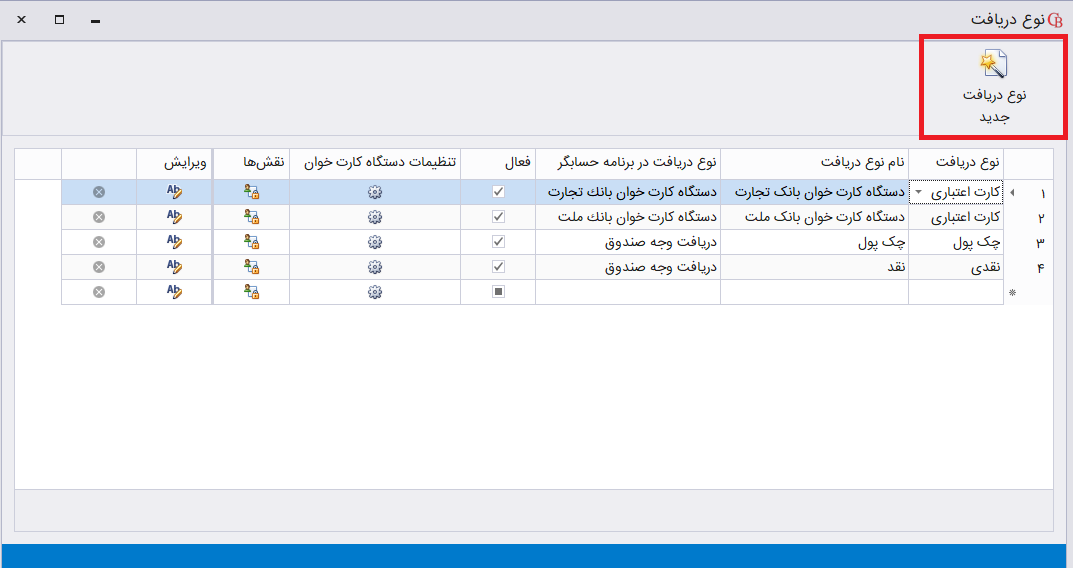 در فرم باز شده در قسمت نام نوع دریافت، نام نوع دریافت مورد نظر را وارد کنید.
در فرم باز شده در قسمت نام نوع دریافت، نام نوع دریافت مورد نظر را وارد کنید. 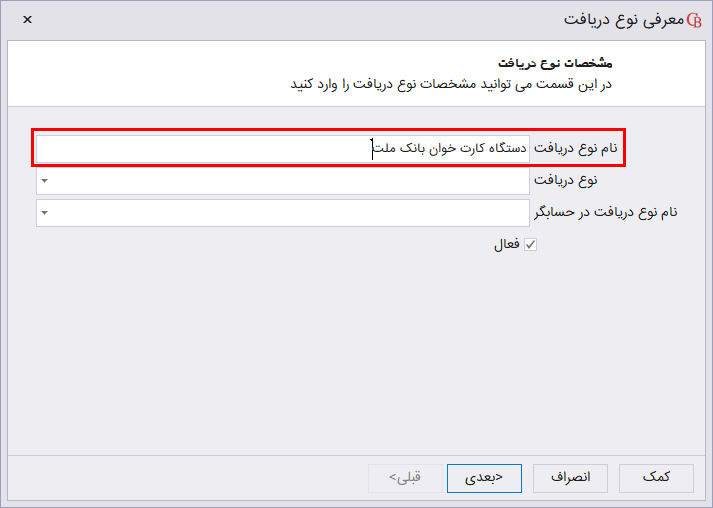 در قسمت نوع دریافت، نوع دریافت مورد نظر را از لیست باز شده انتخاب کنید. توجه داشته باشدی که نوع دریافت میتواند شامل سه حالت نقدی، کارت اعتباری و چک پول باشد.
در قسمت نوع دریافت، نوع دریافت مورد نظر را از لیست باز شده انتخاب کنید. توجه داشته باشدی که نوع دریافت میتواند شامل سه حالت نقدی، کارت اعتباری و چک پول باشد. 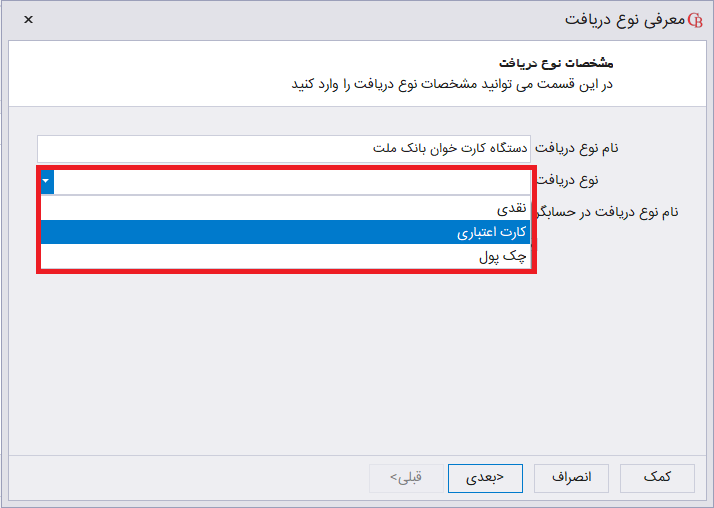 در قسمت نام نوع دریافت در حسابگر، نوع دریافت مرتبط در نرم افزار حسابگر دفتر مرکزی را انتخاب کنید. جهت اشنایی با نحوه معرفی انواع دریافت/پرداخت وجه در نرم افزار حسابگر میتوانید به راهنمای آن مراجعه فرمایید.
در قسمت نام نوع دریافت در حسابگر، نوع دریافت مرتبط در نرم افزار حسابگر دفتر مرکزی را انتخاب کنید. جهت اشنایی با نحوه معرفی انواع دریافت/پرداخت وجه در نرم افزار حسابگر میتوانید به راهنمای آن مراجعه فرمایید. 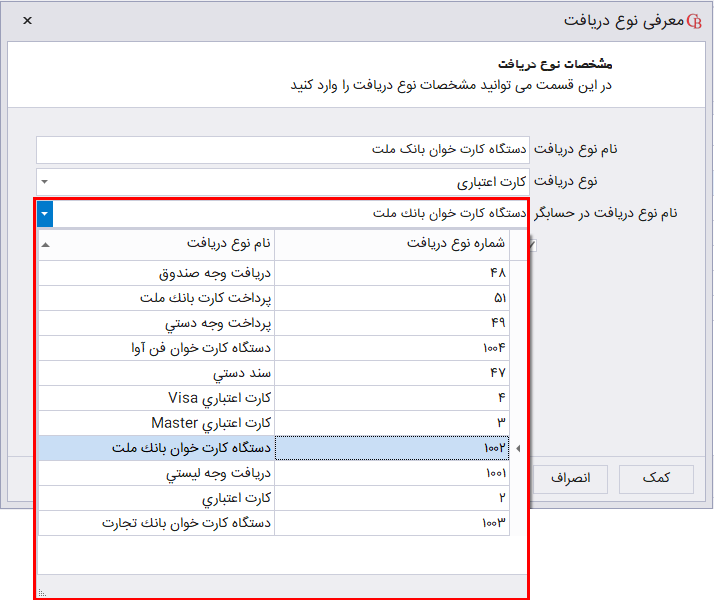 برای فعال یا غیر فعال کردن نوع دریافت تعریف شده میتوانید تیک پارامتر "فعال" را تنظیم نمایید.
برای فعال یا غیر فعال کردن نوع دریافت تعریف شده میتوانید تیک پارامتر "فعال" را تنظیم نمایید. 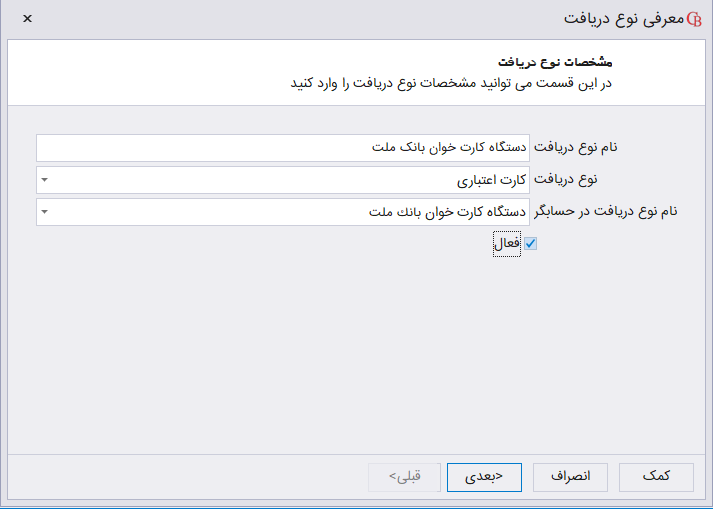 بعد از تعیین موارد مورد نظر بر روی دکمه بعدی کلیک کنید.
بعد از تعیین موارد مورد نظر بر روی دکمه بعدی کلیک کنید. 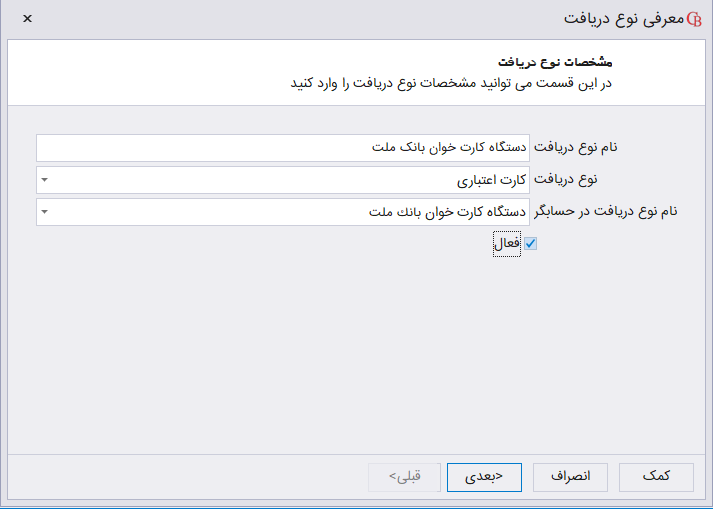 در مرحله بعد چنانچه نوع دریافت تعریف شده دستگاه کارت خوان بانکی باشد در قسمت نام دستگاه کارت خوان، نام دستگاه مورد نظر را لیست کشویی انتخاب سپس بر روی دکمه بعدی کلیک کنید.
در مرحله بعد چنانچه نوع دریافت تعریف شده دستگاه کارت خوان بانکی باشد در قسمت نام دستگاه کارت خوان، نام دستگاه مورد نظر را لیست کشویی انتخاب سپس بر روی دکمه بعدی کلیک کنید. 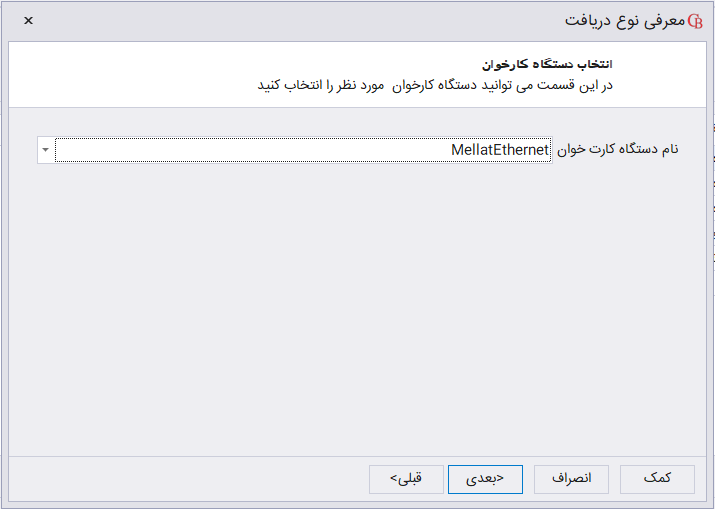 در فرم باز شده تنظیمات مرتبط به دستگاه را تکمیل سپس بر روی دکمه بعدی کلیک کنید.
در فرم باز شده تنظیمات مرتبط به دستگاه را تکمیل سپس بر روی دکمه بعدی کلیک کنید. 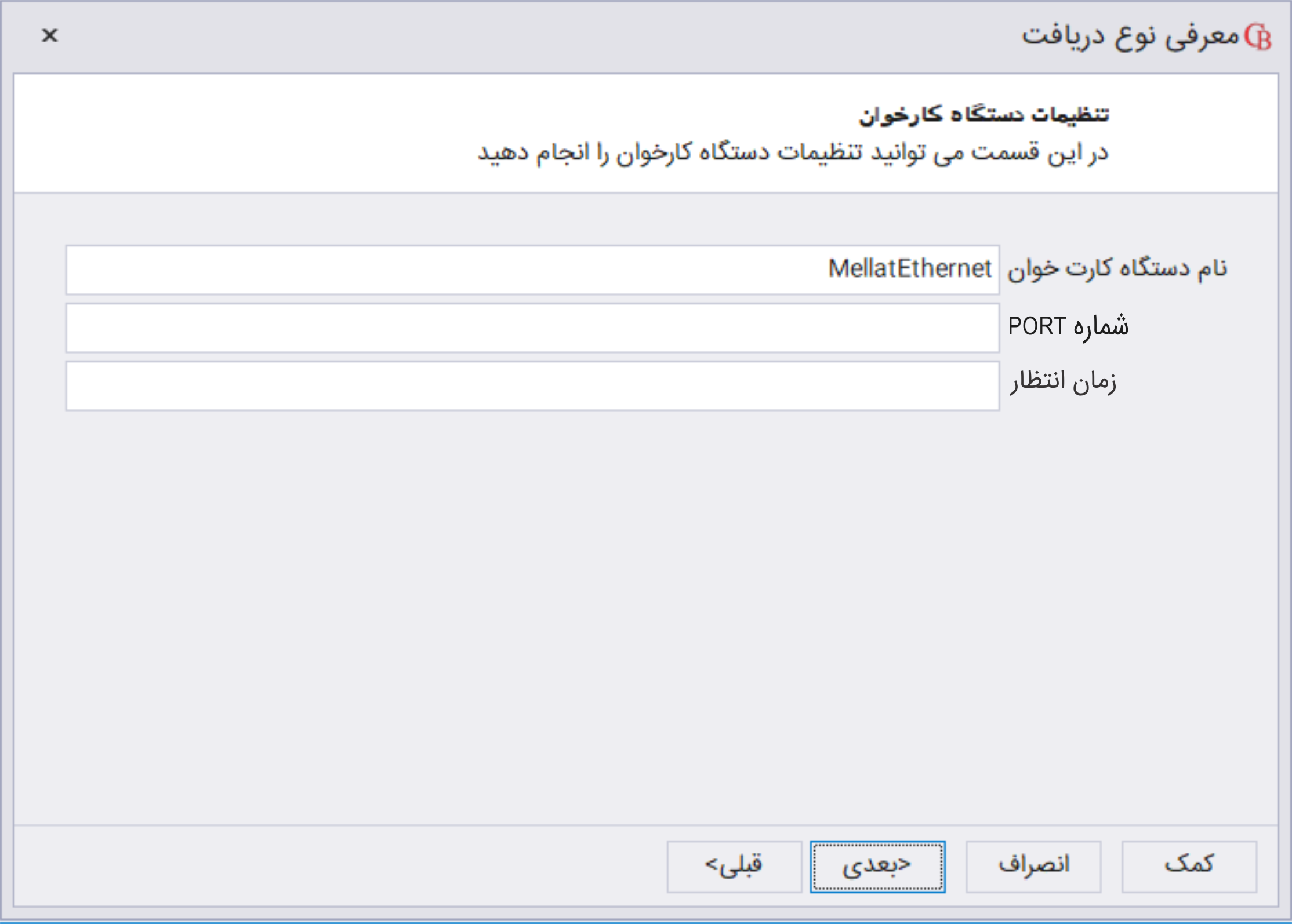 به صورت پیش فرض بعد از تعریف انواع دریافت وجه در برنامه فروشگاهی شعب کاربران دسترسی استفاده از آن را ندارند. در این مرحله میتوانید نحوه دسترسی نوع دریافت تعریف شده را به نقشها تعیین کنید.
به صورت پیش فرض بعد از تعریف انواع دریافت وجه در برنامه فروشگاهی شعب کاربران دسترسی استفاده از آن را ندارند. در این مرحله میتوانید نحوه دسترسی نوع دریافت تعریف شده را به نقشها تعیین کنید. 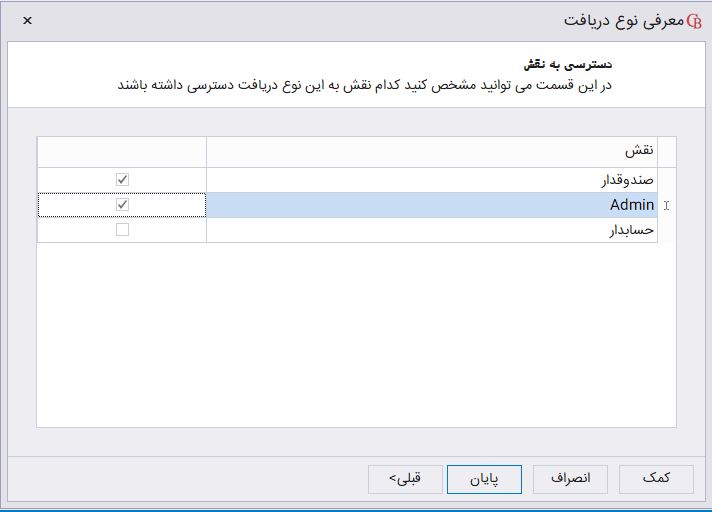 بعد از تعیین دسترسی ها بر روی دکمه پایان کلیک کنید.
بعد از تعیین دسترسی ها بر روی دکمه پایان کلیک کنید. 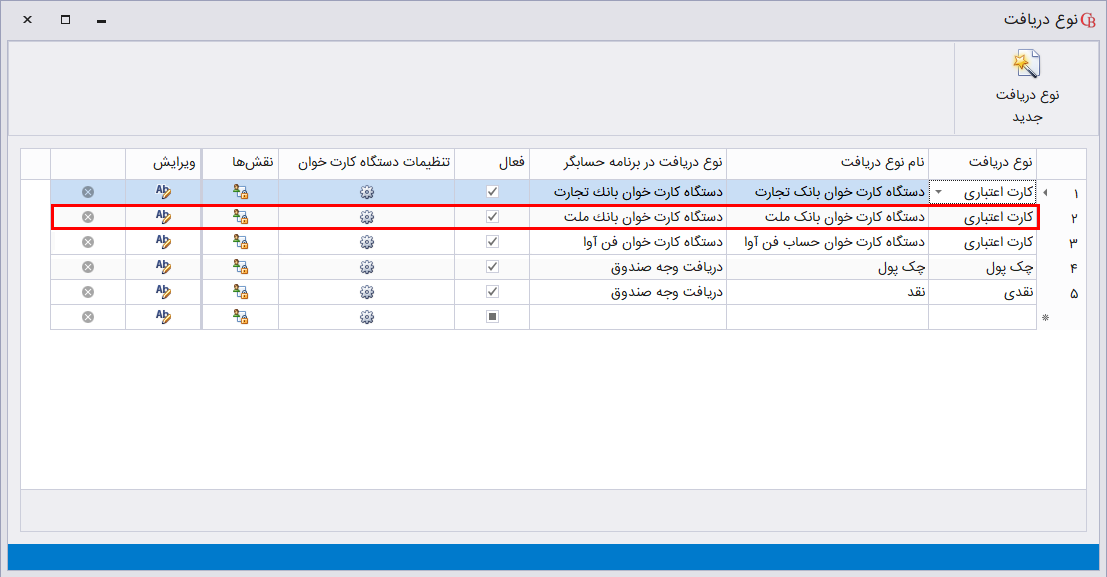 بعد از تعریف نوع دریافت جدید، جهت ویرایش اطلاعات مربوط به آن میتوانید بر روی دکمه
بعد از تعریف نوع دریافت جدید، جهت ویرایش اطلاعات مربوط به آن میتوانید بر روی دکمه ![]() کلیک کنید. جهت مشاهده دسترسی نقشها برای هر نوع دریافت تعریف شده میتوانید بر روی دکمه
کلیک کنید. جهت مشاهده دسترسی نقشها برای هر نوع دریافت تعریف شده میتوانید بر روی دکمه ![]() کلیک کنید. برای مشاهده تنظیمات مربوط به دستگاه کارت خوان بر روی دکمه
کلیک کنید. برای مشاهده تنظیمات مربوط به دستگاه کارت خوان بر روی دکمه ![]() کلیک کنید. برای حذف نوع دریافتهای تعریف شده بر روی دکمه
کلیک کنید. برای حذف نوع دریافتهای تعریف شده بر روی دکمه ![]() کلیک کنید.
کلیک کنید.

